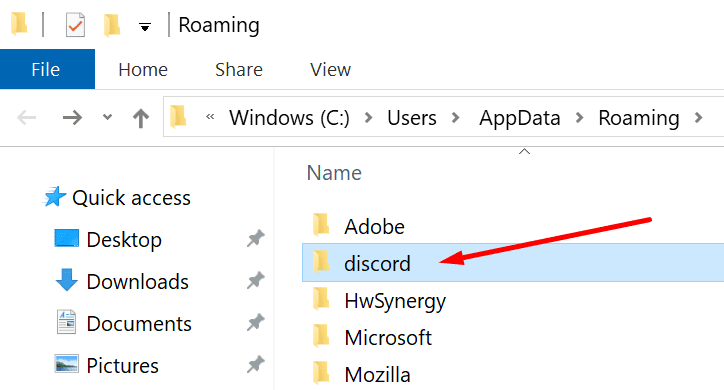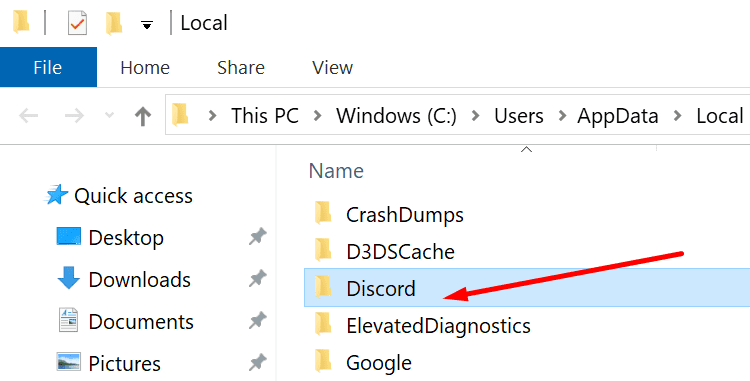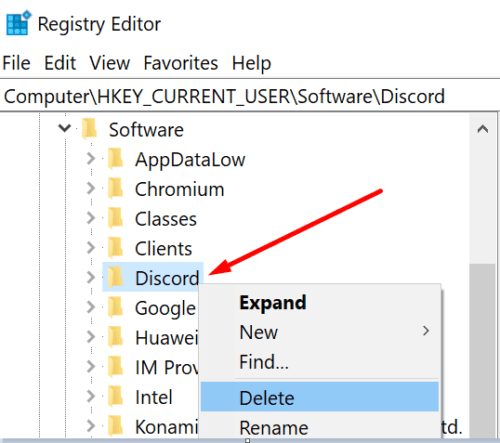Discord es una gran aplicación social para la comunidad de jugadores. Puedes unirte a varios grupos y canales y ponerte en contacto con otros jugadores apasionados por los mismos juegos.
Pero si rara vez usa Discord o ha decidido cambiar a una plataforma diferente, desinstalar la aplicación es una buena idea. Después de todo, ¿por qué mantener un programa que rara vez usa o que ya no usa?
Discord se niega a desinstalar
Pero parece que Discord es un programa terco. Muchos usuarios se han quejado de que no pudieron desinstalar el programa a pesar de varios intentos.
Lo que sucede a menudo es que los usuarios desinstalan Discord, pero la aplicación de alguna manera permanece en la PC en una ubicación de archivo desconocida. Cuando los usuarios intentan eliminar Discord nuevamente, la PC informa que el archivo ya no se encuentra en esa ubicación y, por lo tanto, no se puede eliminar.
Si está en el mismo barco, esta guía le ayudará a solucionar este problema. Utilice las soluciones a continuación y debería poder resolver este problema rápidamente.
Arreglar Discord que no se desinstala en la PC
1. Desinstale Discord del Panel de control / Aplicaciones y características
Verifique si Discord todavía aparece en el Panel de control o en la sección Aplicaciones y características.
Si desinstaló la aplicación usando el Panel de control, Discord aún puede estar visible en Aplicaciones y características, y viceversa.
2. Elimina la caché de Discord
Después de desinstalar Discord, asegúrese de eliminar también el caché de la aplicación.
- Vaya al cuadro de búsqueda de Windows y escriba % Datos de la aplicación%
- Abra la AppData Archivo itinerante y ubicar el Discordia carpetas
- Haga clic derecho en la carpeta y elimínela.
- Regrese al cuadro de búsqueda de Windows y escriba % LocalAppData%

- Busque la carpeta Discord en su carpeta AppData local y elimínela
- Reinicie su computadora y verifique si quedan archivos de Discord en su computadora.
3. Eliminar Discord del registro
Después de eliminar el caché de Discord, es hora de eliminar todas las claves de Discord de su registro.
- Vaya al cuadro de búsqueda de Windows y escriba regedit
- Inicie el Editor del registro y siga esta ruta: HKEY_CURRENT_USER Software Discord

- Haga clic derecho en la carpeta Discord y seleccione Borrar
- Reinicie su máquina.
4. Utilice software de desinstalación
Si aún no ha desinstalado Discord con éxito, puede usar el software de desinstalación para hacer el trabajo.
Estos programas se encargarán de todo. Eliminarán absolutamente cualquier archivo de Discord que detecten en su computadora. En otras palabras, desinstalarán todas las referencias de Discord de su sistema de archivos y registro.
Algunos de los mejores programas de desinstalación de PC incluyen Wise Program Uninstaller, Revo Uninstaller, Advanced System Optimizer Uninstall Manager y IObit Uninstaller.
Puede obtener más información sobre cada una de estas herramientas en nuestra guía de las mejores aplicaciones de desinstalación de Windows 10.
5. Ejecute un análisis de virus
Ciertos tipos de malware pueden evitar que desinstale programas de su computadora. Esto se debe a que estas herramientas maliciosas instalan varios programas en su dispositivo por sí mismos.
Al evitar que elimine programas, estas herramientas maliciosas aseguran que no desinstale los programas que tienen instalados en su computadora.
Para resolver este problema, ejecute un análisis de virus completo del sistema.
6. Ejecute SFC
El Comprobador de archivos de sistema es una práctica herramienta incorporada que permite a los usuarios de Windows 10 escanear y reparar automáticamente los archivos de su sistema.
Para ejecutar SFC, inicie el símbolo del sistema como administrador, escriba el sfc / scannow comando y presione Entrar.
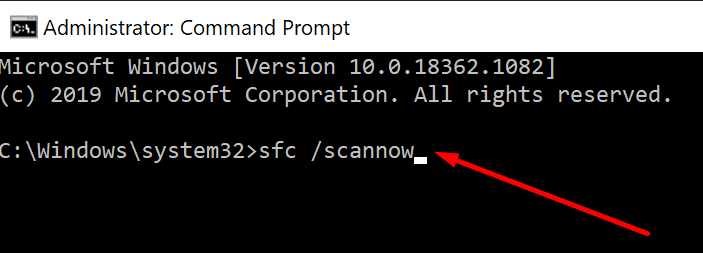
7. Utilice el instalador y desinstalador de Microsoft.
Microsoft sabe que los problemas de instalación o desinstalación son bastante comunes. Es por eso que la empresa creó el Instalar y desinstalar el programa herramienta.
Si no puede eliminar programas, descargue y ejecute el Herramienta de instalación y desinstalación de programas de Microsoft.
Conclusión
No desinstalar Discord puede ser el resultado de archivos de registro corruptos, infecciones de malware, etc.
Esta guía le ha ofrecido siete soluciones para ayudarlo a solucionar este problema y eliminar Discord por completo de su máquina.